Xiaomi Mi Band 4 si è recentemente aggiornata portando la lingua Italiana e l’ID delle chiamate in arrivo ma nessuna novità è apparsa per quanto riguarda il discorso personalizzazione, fortunatamente ci ha pensato la community!
Gli sviluppatori e la community di Xiaomi rappresentano gran parte della forza dell’azienda stessa in quanto spesso vengono migliorati dei prodotti in anticipo rispetto agli aggiornamenti ufficiali tramite semplici mod o personalizzazioni, come in questo caso.
Mi Band 4 vi ricordiamo che è una Smartband e quindi un bracciale Smart che si collega a Smartphone Android ed iOS e permette di ricevere e leggere notifiche, di monitorare le attività sportive, il sonno, il battito cardiaco oppure semplicemente di consultare il meteo o gestire la musica, tutto questo a 34,90 euro di listino (qui il link Amazon).
Ma nell’articolo di oggi, come avrete capito, non vogliamo parlare del prodotto in quanto ci concentreremo su una semplice guida che vi permetterà di rendere unico il vostro quadrante grazie alle centinaia di skin personalizzate apparse online.
Per prima cosa dobbiamo dire che la guida va necessariamente eseguita su Smartphone Android in quanto serve modificare un file interno, che non può compromettere l’utilizzo della band, se avete iOS potete eseguire la guida e poi collegare la band al vostro iPhone per mantenere la nuova interfaccia.
Tutto si esegue da Smartphone quindi non vi servirà il PC, la guida non può compromettere l’utilizzo o invalidare la garanzia del prodotto stesso.
Cosa ci serve:
• Smartphone Android
• Connessione internet (va bene anche mobile in quanto il peso delle skin è irrisorio)
• Un gestore di file (va bene anche quello preinstallato)
Skin Mi band 4
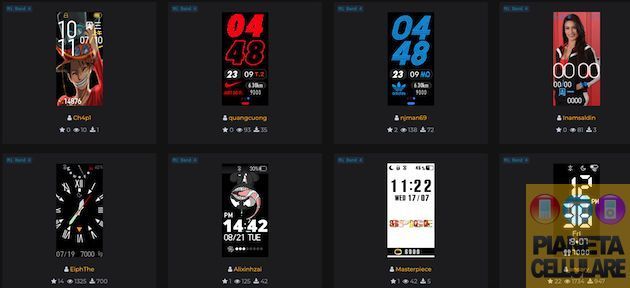
Procedimento per cambiare la Skin:
1) La prima cosa da fare è recarsi dal nostro Smartphone al sito Amazfitwatchfaces (amazfitwatchfaces.com/mi-band-4/) dove si trova l’elenco dei quadranti personalizzati per Mi Band 4, e non solo, che viene aggiornato ogni giorno.
Una volta collegati al sito scegliete la skin che più vi piace e scaricatela.
2) Passiamo alla fase due, scaricata la skin ci rechiamo nell’applicazione Mi Fit, attendiamo la sincronizzazione con la nostra Mi band e poi clicchiamo l’icona del profilo posta in basso a destra, clicchiamo “Mi Band 4” e poi “Impostazioni del display del bracciale”, scegliamo ora una skin qualsiasi e sincronizziamola.
Fatto? Bene, potete chiudere l’app e passare al punto successivo.
3) Apriamo ora il nostro file manager (gestore file) e seguiamo questo percorso: android/data/com.xiaomi.hm.health/files/watch_skin_local folder
Arrivati alla cartella sopra citata troveremo una o più cartelle (in base a quante volte abbiamo sincronizzato la nostra skin), ora apriamo quella relativa al quadrante precedentemente impostato (trovarla è semplice in quanto aprendo ogni cartella c’è l’immagine della skin relativa).
Trovata ed aperta la cartella noterete la presenza di tre file, a noi interessa solamente quello con estensione .bin, selezionatelo e copiate il nome completo di estensione (cliccate su rinomina e lo copiate), fatto questo eliminate il file.
4) Siamo quasi alla fase finale, ora dovremo andare, sempre dal gestore file, nella cartella download, selezionare il file della skin personalizzata scaricata in precedenza e rinominarlo incollando il nome del file che abbiamo appena cancellato.
Fatto questo copiamo il file e lo incolliamo nella cartella della skin.
5) Non ci resta che aprire l’applicazione Mi Fit, attendere la sincronizzazione e tornare al menù di impostazione del quadrante, selezioniamo lo stesso quadrante che abbiamo al momento sulla band e di cui abbiamo modificato i file e lo sincronizziamo nuovamente, in pochi istanti apparirà la skin peronalizzata!
Questo procedimento va effettuato ogni volta che vogliamo cambiare l’aspetto del nostro bracciale con uno personalizzato, dopo averlo fatto la prima volta comunque vi accorgerete che è davvero semplice e richiede pochissimi minuti.
Va precisato che online ci sono anche dei tool che permettono di eseguire tutto il procedimento sopra descritto automaticamente, ne abbiamo testati un paio senza successo.
Insomma godetevi la vostra nuova Mi Band personalizzata e condividete la nostra guida se vi è stata utile!







